Table des matières
Si vous êtes à la recherche de comment désactiver la notation scientifique dans Excel Cet article vous présentera tout d'abord le système de notation scientifique et la définition de la précision des nombres. Vous découvrirez ensuite le nombre le plus élevé et le plus bas de limitations dans Excel. Après avoir discuté de tout cela, nous vous expliquerons comment désactiver / arrêter la notation scientifique automatique dans Excel.
Avis de non-responsabilité : "Désactiver la notation scientifique dans Excel" - avec cette phrase, nous ne voulons pas dire que nous allons désactiver la notation scientifique dans Excel, mais plutôt que nous changeons la façon dont les chiffres sont affichés dans les cellules Excel.
Télécharger le cahier d'exercices
Désactiver la notation scientifique.xlsxDésactiver la notation scientifique.csv
Comment fonctionne la notation scientifique ?
Parfois, surtout lorsque vous utilisez une calculatrice, vous pouvez vous retrouver avec un nombre très long. Par exemple, si vous avez un très grand nombre comme 1234567894578215153456789 ce numéro a 25 Ou vous pouvez faire face à un petit nombre comme 0.12345621345722156652231 .
Pour utiliser ces types de chiffres de manière pratique, vous pouvez les exprimer en notation scientifique.
Prenons un nombre plus petit en notation scientifique, 7245 devient 7.245E+3 .
Comment ? Le point décimal a bougé 3 chiffres à gauche. La notation scientifique est donc la suivante 7.245E+3 , +3 car la virgule s'est déplacée vers la gauche. Vous exprimerez donc le mouvement avec un E .
En notation scientifique 183857.419 devient 1.83857419E+5 quant à ce nombre, le point décimal a été déplacé 5 les chiffres à gauche.
En notation scientifique, ce petit nombre, 0.00007245 devient 7.245E-5 Comme la virgule a bougé 5 de droite. De même, le nombre 0.0000000625431 deviendra 6.25431E-8 car le point décimal a été déplacé 8 les chiffres à droite.

Qu'est-ce que la précision des nombres ?
Parlons maintenant de la précision des nombres. La précision d'un nombre est le nombre de chiffres d'un nombre qui sont indiqués. En considérant les mêmes nombres 7.245E+3 la précision du nombre est 4 car il affiche autant de chiffres.
1.83857419E+5 la précision du nombre est 9 Comme il est montré 9 les chiffres.
7.245E-5 la précision du nombre est 4 comme il l'a fait 4 les chiffres.
Et enfin, 6.25431E-8 la précision du nombre est 6 car il affiche autant de chiffres.
Lectures similaires
- Comment utiliser la fonction SEQUENCE dans Excel (16 exemples)
- Fonction LARGE dans Excel
- Comment utiliser la fonction RAND dans Excel (5 exemples)
- Résolution d'équations dans Excel (polynomiales, cubiques, quadratiques, & ; linéaires)
- Comment utiliser la fonction SUMPRODUCT dans Excel (4 exemples)
Que peut gérer Excel ?
Le plus grand nombre positif que vous pouvez stocker dans une cellule de la feuille de calcul est 9.9E+307 C'est 99 puis trois cent six zéros. C'est un nombre extraordinairement grand, bien sûr.
Le plus petit nombre négatif que vous pouvez stocker dans une cellule de feuille de calcul est -9.9E-307 C'est moins zéro point, trois cent six zéros, et puis... 99 .
5 méthodes pour désactiver la notation scientifique dans Excel
Excel propose plusieurs façons de désactiver la notation scientifique. Nous allons essayer d'en parler de manière efficace pour que vous puissiez la comprendre facilement. Supposons que vous ayez le jeu de données suivant avec un en-tête de colonne Avec la notation scientifique et dans cette colonne, les nombres en notation scientifique sont inclus, il suffit de les rendre Sans la notation scientifique dans le Colonne C .

1. l'utilisation du formatage des cellules pour désactiver la notation scientifique dans Excel
Vous pouvez désactiver la notation scientifique en utilisant Formatage des cellules Cela change juste l'aspect d'un nombre sans changer le nombre lui-même. Pour Numéros Excel utilise le Général Vous devez suivre les étapes ci-dessous pour désactiver la notation scientifique.
Des pas :
- Tout d'abord, copie les données de B5:B8 et pâte dans le Cellule C5 .
- Deuxièmement, Cliquez à droite sur sur les cellules collées et choisissez Formatage des cellules .

- Troisièmement, allez sur Numéro > ; changer la valeur dans le Décimales à 0 .
- Quatrièmement, cliquez OK .

- Finalement, vous verrez que toutes les sorties sont maintenant sans notation scientifique.

2. utilisation de la fonction TRIM pour désactiver la notation scientifique dans Excel
Vous pouvez utiliser différentes fonctions pour supprimer la notation scientifique. La fonction TRIM est l'une de celles à utiliser. Cette fonction supprime tous les espaces du texte, à l'exception des espaces simples entre les mots.
Des pas :
- Tout d'abord, vous devez écrire la formule suivante dans le champ C5 une cellule comme celle-ci.
=TRIM(B5) 
- Ensuite, appuyez sur ENTER pour obtenir la sortie qui n'a pas de notation scientifique.
- Troisièmement, utilisez le Poignée de remplissage en faisant glisser le curseur vers le bas tout en maintenant la référence C5 cellule au bas à droite

- Par conséquent, vous obtenez un résultat comme celui-ci.

3. application de la fonction CONCATENATE
La fonction CONCATENATE est une autre fonction qui permet de supprimer facilement la notation scientifique. Cette fonction fonctionne de la même manière que la fonction la fonction TRIM et donne le même résultat. la fonction CONCATENATE combine principalement deux ou plusieurs chaînes de caractères dans une cellule, elle peut être utilisée pour supprimer la notation scientifique.
- Tout d'abord, écrivez la formule suivante dans le C5 une cellule comme celle-ci.
=CONCATÉNATION(B5) 
- Ensuite, appuyez sur ENTER et utiliser Poignée de remplissage pour obtenir toutes les sorties sans notation scientifique.

4. utilisation de la fonction UPPER
Vous pouvez utiliser la fonction UPPER également pour supprimer la notation scientifique. En gros, la fonction UPPER transforme tout le texte en lettres majuscules. Mais si vous appliquez la fonction en supprimant la notation scientifique, vous obtiendrez le même résultat que dans les méthodes précédentes. Il vous suffit d'écrire la formule dans le champ C5 une cellule comme celle-ci.
=UPPER(B5) 
- De même, comme précédemment, appuyez sur ENTER pour obtenir la sortie et ensuite, utiliser Poignée de remplissage pour obtenir d'autres sorties qui ne sont pas en notation scientifique.

5. ajouter une apostrophe
Ajout de apostrophe au début des nombres est une méthode unique pour supprimer la notation scientifique.
Des pas :
- Tout d'abord, copier et coller les chiffres de Colonne B à Colonne C .
- Deuxièmement, double-cliquez sur le C5 et mettre un apostrophe e. (') au début du numéro.

- Troisièmement, appuyez sur ENTER .
- Au final, vous verrez que la notation scientifique est supprimée.

- Quatrièmement, suivez les mêmes étapes pour les autres cellules et obtenez le résultat suivant.

Comment supprimer la notation scientifique dans un fichier CSV/Texte d'Excel ?
De même, vous pouvez supprimer la notation scientifique de CSV ou Texte ( .txt Voici les étapes de la création d'un fichier de type CSV et en supprimant la notation scientifique.
Des pas :
- Tout d'abord, ouvrez Bloc-notes et mettez un grand nombre comme l'image ci-dessous.

- Deuxièmement, pour enregistrer ce fichier en tant que CSV , cliquez Fichier > ; choisir Enregistrer sous .

- Troisièmement, donnez un CSV dans le nom de type Nom du fichier Dans ce cas, c'est Suppression de Scientific Notation.csv .
- Quatrièmement, cliquez Sauvez .
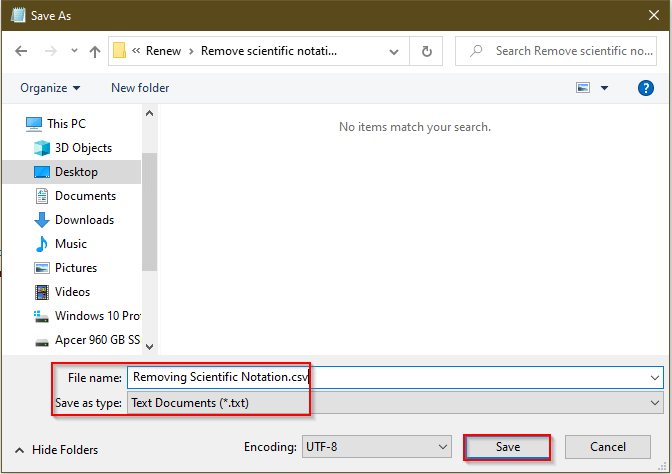
- Cinquièmement, allez dans un fichier Excel et cliquez sur Données > ; choisir Depuis le texte/CSV.
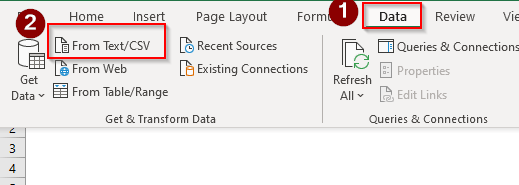
- Maintenant, sélectionnez le CSV à partir de l'emplacement spécifié où vous l'avez enregistré.
- Sixièmement, cliquez sur Chargement .

- Au bout du compte, vous verrez que la valeur dans le champ CSV est transféré dans le fichier Excel.
- Il est important de noter que la valeur est exprimée en notation scientifique.

- Maintenant, si vous voulez désactiver la notation scientifique, utilisez Formatage des cellules ou l'une des fonctions mentionnées dans la section précédente de cet article pour supprimer la notation scientifique et obtenir la sortie ainsi comme ceci.

Les choses à retenir
- Si vous saisissez un nombre énorme dans Excel, vous verrez le nombre avec la notation scientifique par défaut.
- Plus important encore, COUPER, CONCATÉNER et UPPER ne donnent pas de sortie sans notation scientifique lorsque le nombre est égal ou supérieur à 20 points décimaux.
Conclusion
Vous pouvez supprimer la notation scientifique des grands nombres si vous étudiez attentivement cet article. N'hésitez pas à visiter notre plateforme officielle d'apprentissage Excel ExcelWIKI pour toute autre question.
Lire la suite : Comment utiliser la fonction EXP d'Excel (5 exemples)

